ftp windows无法访问此文件夹请确保输入的文件名 |
您所在的位置:网站首页 › ftpwindows无法访问文件夹 › ftp windows无法访问此文件夹请确保输入的文件名 |
ftp windows无法访问此文件夹请确保输入的文件名
|
关注我,你的眼睛会怀孕  安装Vsftpd
安装Vsftpd
提前关闭selinux 和firewalld防火墙 1.安装vsftp软件包$ yum -y install vsftpd*2.启动vsftpd服务器$ systemctl restart vsftpd$ systemctl enable vsftpd3.检查服务是否正常启动$ ps -ef|grep vsftp && netstat -tunlp|grep 21至此 匿名用户的ftp已经搭建完成 去windos客户端查看 /var/ftp/pub/ #linux服务上的原始目录ftp://192.168.118.172/ #windos客户端访问的目录,没有用户名和密码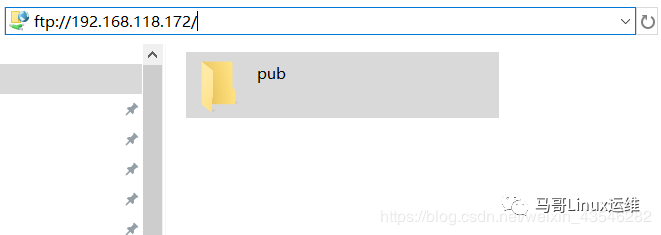 只能查看,下载无法创建文件和目录
如果需要在windos 端上传文件则需要修改配置文件
$ vim /etc/vsftpd/vsftpd.confanon_upload_enable=YES #允许匿名用户上传anon_mkdir_write_enable=YES #允许匿名用户创建目录
只能查看,下载无法创建文件和目录
如果需要在windos 端上传文件则需要修改配置文件
$ vim /etc/vsftpd/vsftpd.confanon_upload_enable=YES #允许匿名用户上传anon_mkdir_write_enable=YES #允许匿名用户创建目录
 重启vsftp服务
$ systemctl restart vsftpd$ chown -R ftp /var/ftp/pub/ #赋予子目录ftp用户所属组的权限
重启vsftp服务
$ systemctl restart vsftpd$ chown -R ftp /var/ftp/pub/ #赋予子目录ftp用户所属组的权限
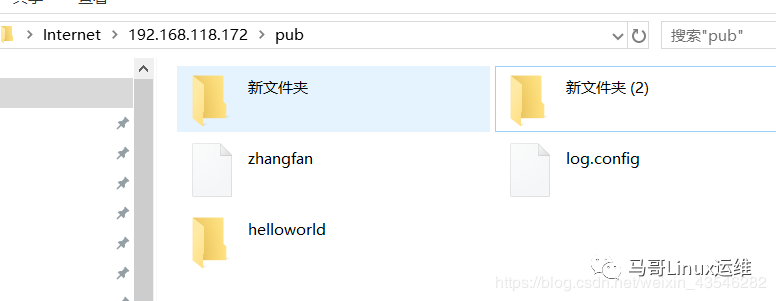
至此 可以匿名用户上传目录和文件,同时也可以下载 完成,接下来搭建最安全的以虚拟用户方式登录 ,vsftp配置虚拟用户 vsftp配置虚拟用户 1.创建vsftpd使用的系统用户,主目录为/home/vsftpd,禁止ssh登录。创建之后所有虚拟用户使用这个系统用户访问文件。 $ useradd vsftpd -d /home/vsftpd -s /bin/false 2.创建虚拟用户主目录,比如虚拟用户叫ftp1。后续文件都放在这个目录下 $ mkdir -p /home/vsftpd/ftp1 3.指定虚拟用户的信息 $ vim /etc/vsftpd/loginusers.conf ftp1123456#这样就创建了ftp1这个虚拟用户,密码为123456 4.根据这个文件创建数据库文件,并启动数据库文件 $ db_load -T -t hash -f /etc/vsftpd/loginusers.conf /etc/vsftpd/loginusers.db$ chmod 600 /etc/vsftpd/loginusers.db $ vim /etc/pam.d/vsftpd# 注释掉原来所有内容后,增加下面的内容auth sufficient /lib64/security/pam_userdb.so db=/etc/vsftpd/loginusersaccount sufficient /lib64/security/pam_userdb.so db=/etc/vsftpd/loginusers 5.增加虚拟用户的数据库的配置文件 $ mkdir /etc/vsftpd/userconf #创建虚拟用户配置文件目录$ vim /etc/vsftpd/userconf/ftp1 #这里的文件名必须与前面指定的虚拟用户名一致local_root=/home/vsftpd/ftp1/write_enable=YES 6.修改主配置文件 $ vim /etc/vsftpd/vsftpd.conf #存在的修改,不存在的增加anonymous_enable=NO #禁止匿名用户登录chroot_local_user=YES #禁止用户访问除主目录以外的目录ascii_upload_enable=YES #设定支持ASCII模式的上传和下载功能 ascii_download_enable=YES #设定支持ASCII模式的上传和下载功能 guest_enable=YES #启动虚拟用户guest_username=vsftpd ## 虚拟用户使用的系统用户名user_config_dir=/etc/vsftpd/userconf #虚拟用户使用的配置文件目录allow_writeable_chroot=YES #最新版的vsftpd为了安全必须用户主目录(也就是/home/vsftpd/ftp1)没有写权限,才能登录 7.重启vsftp服务 $ systemctl restart vsftpd 输入用户名和密码后客户端正常访问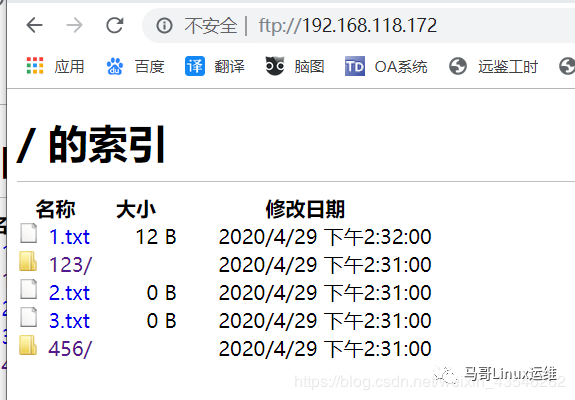 可能会遇到的问题
1. ftp访问速度特别慢,加载半天
可能会遇到的问题
1. ftp访问速度特别慢,加载半天
将 /etc/resolv.conf里面全部注释掉 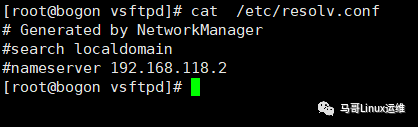 2. 浏览器正常访问,以目录文件夹的形式无法访问
Windows 无法访问此文件夹,请确保输入的文件夹是正确的,并且你有权访问此文件夹。
2. 浏览器正常访问,以目录文件夹的形式无法访问
Windows 无法访问此文件夹,请确保输入的文件夹是正确的,并且你有权访问此文件夹。
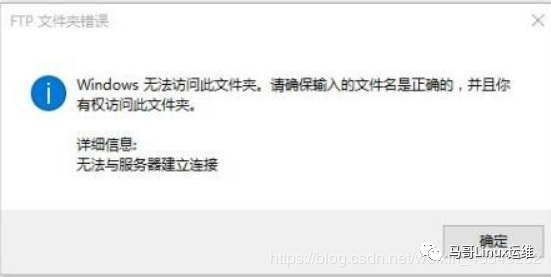 3.排查参考
https://jingyan.baidu.com/article/b7001fe1829deb0e7282ddb7.htmlhttps://jingyan.baidu.com/article/b7001fe1829deb0e7282ddb7.html
完成搭建
3.排查参考
https://jingyan.baidu.com/article/b7001fe1829deb0e7282ddb7.htmlhttps://jingyan.baidu.com/article/b7001fe1829deb0e7282ddb7.html
完成搭建
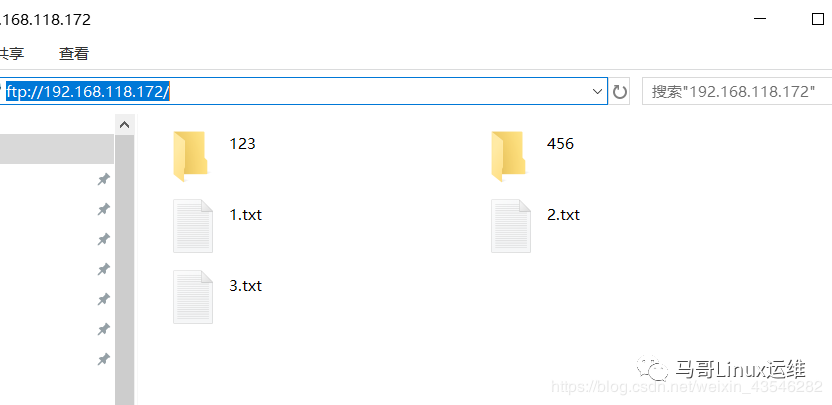
1 end 来源:https://mp.weixin.qq.com/s/HxD4PigHH9xOFS1od70MCA 年度热文
【收藏】华为5700系列交换机常用配置示例 【科普】为什么ip地址通常以192.168开头? 【干货】图文并茂磁盘阵列RAID详解 【教程】手把手zabbix安装教程 【实验】小型企业网三层架构 【干货】运维常用的17款监控系统 【热点】又一起删库跑路事件!公司损失近 10 亿 【干货】TCP协议详解 【技术】老司机网络排障实例 【必看】网工常见10大问题及解决方法 【热点】11天竣工交付,火神山医院背后的网络建设 【必看】中型企业网络构建——OSPF区域划分(特殊域) 【必看】局域网ip地址不够用怎么办? 【基础】Ansible 自动化运维工具简单入门 【收藏】cisco设备报错消息汇总 【干货】TCP连接的状态详解以及故障排查 【必看】华为交换机型号解读 【必看】常见23种网络速度变慢的解决方法
系统集成/认证培训 买设备,找我们 IT维保,找我们 IT培训,找我们 |
【本文地址】
今日新闻 |
推荐新闻 |

